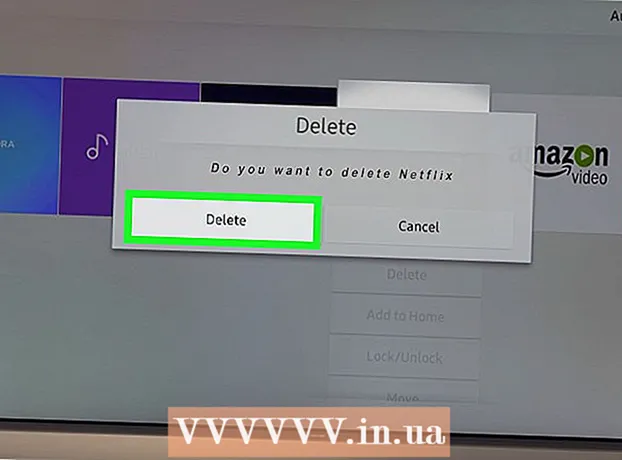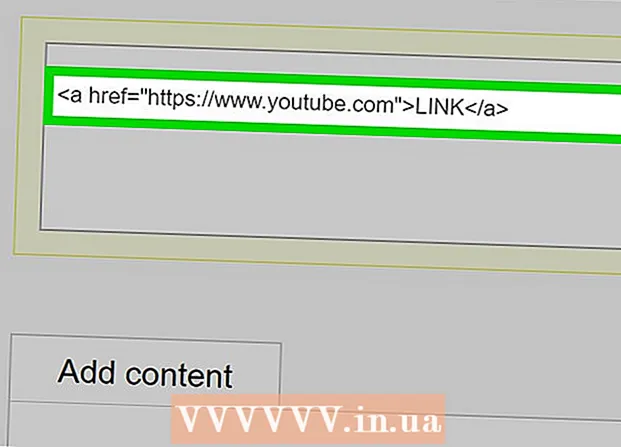Автор:
Charles Brown
Жаратылган Күнү:
6 Февраль 2021
Жаңыртуу Күнү:
1 Июль 2024

Мазмун
Бул макала сизге Твиттердеги теманы кантип өзгөртүү керектигин үйрөтөт. Твиттердеги теманы настройкалоо мүмкүнчүлүктөрү чектелүү болсо да, сиз теманын түсүн HTML түстөр спектринин каалаган көлөкөсүнө өзгөртө аласыз. Сиздин темаңызды Twitter сайты аркылуу гана өзгөртө аласыз.
Басуу
2ден 1-бөлүк: Түстү табуу
 HTML Түс коддору менен вебсайтты ачыңыз. Браузериңизден https://htmlcolorcodes.com/ баракчасына өтүңүз. Бул веб-сайт түстүн кодун иштеп чыгууга мүмкүндүк берет, андан кийин Twitterде темаңыздын түсү катары орното аласыз.
HTML Түс коддору менен вебсайтты ачыңыз. Браузериңизден https://htmlcolorcodes.com/ баракчасына өтүңүз. Бул веб-сайт түстүн кодун иштеп чыгууга мүмкүндүк берет, андан кийин Twitterде темаңыздын түсү катары орното аласыз. - Эгер сиз Твиттерден алдын ала коюлган түстү тандагыңыз келсе, бул кадамды өткөрүп жиберип коюңуз.
 Түстү тандоо үчүн ылдый жылдырыңыз. Муну сиз тик бурчтукта барактын ортосуна ар кандай түстөр менен жасай аласыз.
Түстү тандоо үчүн ылдый жылдырыңыз. Муну сиз тик бурчтукта барактын ортосуна ар кандай түстөр менен жасай аласыз.  Негизги түстү тандаңыз. Вертикалдык тилкени чыкылдатып, аны өйдө же ылдый сүйрөп, темаңызга колдоно турган негизги түсүңүздү тандаңыз.
Негизги түстү тандаңыз. Вертикалдык тилкени чыкылдатып, аны өйдө же ылдый сүйрөп, темаңызга колдоно турган негизги түсүңүздү тандаңыз.  Түсүңүздү каалагандай тууралаңыз. Түс тандагычтын борборундагы тегеректи чыкылдатып, тигинен турган тилкенин оң жагындагы түстүү тик бурчтукта колдоно турган түсүңүздү көргөнчө алдыга-артка сүйрөңүз. Бул түс темаңызга колдонулат.
Түсүңүздү каалагандай тууралаңыз. Түс тандагычтын борборундагы тегеректи чыкылдатып, тигинен турган тилкенин оң жагындагы түстүү тик бурчтукта колдоно турган түсүңүздү көргөнчө алдыга-артка сүйрөңүз. Бул түс темаңызга колдонулат.  Түс кодун көрүү. Түстүү төрт бурчтуктун астындагы "#" аталышынын жанында сиз алты белгиден турган санды көрөсүз; бул Твиттерге киргизүү үчүн код.
Түс кодун көрүү. Түстүү төрт бурчтуктун астындагы "#" аталышынын жанында сиз алты белгиден турган санды көрөсүз; бул Твиттерге киргизүү үчүн код.
2-бөлүк 2: Темаңызды өзгөртүү
 Twitter ачуу. Браузериңизден https://www.twitter.com/ сайтына өтүңүз. Эгер сиз кирген болсоңуз, анда Твиттердин башкы бети ачылат.
Twitter ачуу. Браузериңизден https://www.twitter.com/ сайтына өтүңүз. Эгер сиз кирген болсоңуз, анда Твиттердин башкы бети ачылат. - Эгер сиз кире элек болсоңуз, улантуудан мурун Twitter электрондук почта дарегиңизди (же колдонуучу атыңызды) жана паролду киргизиңиз.
 Профилиңиздин сүрөтчөсүн чыкылдатыңыз. Бул барактын жогорку оң бурчундагы тегерек сүрөтчө. Ачылуучу меню пайда болот.
Профилиңиздин сүрөтчөсүн чыкылдатыңыз. Бул барактын жогорку оң бурчундагы тегерек сүрөтчө. Ачылуучу меню пайда болот.  чыкылдатуу Профиль ачылуучу менюда. Бул сизди Twitter профилиндеги баракчага алып барат.
чыкылдатуу Профиль ачылуучу менюда. Бул сизди Twitter профилиндеги баракчага алып барат.  чыкылдатуу Профилди түзөтүү Сиздин профилиңиздеги мукабанын сүрөтүнүн төмөнкү оң бурчунун астында.
чыкылдатуу Профилди түзөтүү Сиздин профилиңиздеги мукабанын сүрөтүнүн төмөнкү оң бурчунун астында. Ылдый жылдырып, чыкылдатыңыз Теманын түсү. Бул параметр профиль баракчасынын сол жагында жайгашкан. Ушуну менен ар кандай түстөгү бир нече кутуча менен бөлүм ачылат.
Ылдый жылдырып, чыкылдатыңыз Теманын түсү. Бул параметр профиль баракчасынын сол жагында жайгашкан. Ушуну менен ар кандай түстөгү бир нече кутуча менен бөлүм ачылат.  чыкылдатуу + түстүү кутучалар менен бөлүмдүн оң жагында. Бул текст талаасын ачат.
чыкылдатуу + түстүү кутучалар менен бөлүмдүн оң жагында. Бул текст талаасын ачат. - Эгерде сиз жөн гана алдын ала коюлган түстү колдонгуңуз келсе, анда анын ордуна колдоно турган түсүңүздү чыкылдатып, кийинки кадамды өткөрүп алыңыз.
 Түс кодуңузду киргизиңиз. Текст талаасына түс кодуңузду киргизиңиз. Сиз тандаган көлөкөнү чагылдыруу үчүн ички түсү "+" менен кутучаны көрүшүңүз керек.
Түс кодуңузду киргизиңиз. Текст талаасына түс кодуңузду киргизиңиз. Сиз тандаган көлөкөнү чагылдыруу үчүн ички түсү "+" менен кутучаны көрүшүңүз керек.  Жогору жылдырып, чыкылдатыңыз Өзгөртүүлөрдү сактоо барактын оң жагында. Бул теманы Twitterдеги профилиңизге колдонот.
Жогору жылдырып, чыкылдатыңыз Өзгөртүүлөрдү сактоо барактын оң жагында. Бул теманы Twitterдеги профилиңизге колдонот.
Сунуштар
- HTML түстүү коддору темаңызга дээрлик бардык белгилүү түстөрдү коюуга мүмкүнчүлүк берет.
Эскертүүлөр
- Twitter профилиңиз үчүн колдонуучунун же алдын-ала коюлган темаларды колдонуу мүмкүнчүлүгүн бербейт. Сиз өзгөртө турган бирден-бир элемент - бул профилиңиздин фон түсү.